无线网络可能不具备有线网络的可靠性,但是能够随身携带笔记本电脑或将移动设备负担得起地连接到Internet也有其好处。
在整个房屋内保持统一的网络信号强度并不总是那么容易。其他无线设备,无线接入点的位置甚至房屋的布置都可能干扰您的无线信号。不久前,Ryan在无线风水:如何优化房屋以获得最佳Wi-Fi接收中解决了这个问题。
在优化无线网络时,您需要检查进度。您不必等到遇到另一个死角,就可以绘制整个建筑物中无线网络的信号强度图。
NetSpot
NetSpot是Mac OS X的免费应用程序这样就可以做到这一点;绘制您的无线信号强度图。然后可以操纵和分析该图以及投影在其上的结果,以进一步优化一个或多个无线访问节点的布局。
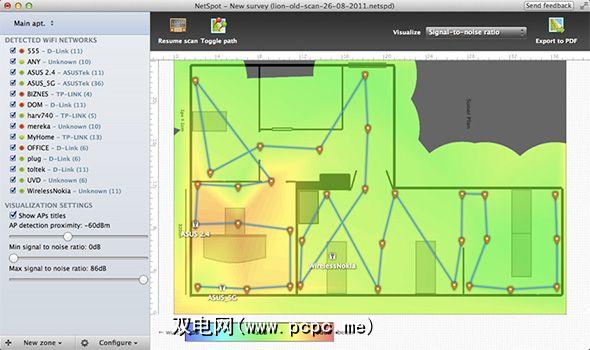
单击鼠标左键并不能完成此操作。按钮,但是从开始到结束的过程不会花费太长时间。生成地图的过程有两个过程-绘制建筑物布局并测试无线强度。
首先,要生成无线信号强度的地图,您需要先绘制区域图。您可以将地图上传为图像文件,也可以在应用程序中绘制自己的地图。有一些用于此目的的基本绘图工具,包括铅笔,线条工具和几种基本形状。这些工具足以创建适当简单的布局。对于更复杂的项目,您可能需要在其他应用程序中生成图像,或者手工绘制图像并上传图像。

您可以在一个项目中创建多个区域,因此不必绘制一张地图对于整个建筑物,为不同楼层甚至不同房间创建不同的地图以使事情易于管理可能会有所帮助。完成后,只需在区域布局中指定两个点之间的距离,就可以了。
现在您已经有了该区域的地图,是时候收集一些地图了有关您的无线网络信号的信息。我们通过在几个离散点对网络进行采样来实现。这是通过将笔记本电脑携带到房间中的特定点并单击地图上的相应点来完成的。

当您在该区域行走并进行采样时,应用程序将开始为地图着色。绿色覆盖的区域是应用程序可以在下一步中分析的区域。理想情况下,您应该继续取样直到所有感兴趣的区域都被绿色覆盖为止。完成后,只需单击停止扫描。
NetStop将在您停止扫描其他点时立即生成网络覆盖图。默认情况下,NetStop包括跨越某个信号阈值的所有无线网络。为了使地图更相关,您需要在左侧栏中关闭所有其他网络。

NetSpot提供了五种不同的可视化效果;信噪比,信号电平,访问点数量,噪声电平和信噪比。您可以在应用程序的右上角切换这些可视化效果。完成后,您可以将所有可视化文件或所有这些可视化文件导出为PDF文件,也可以将项目另存为NetSpot文件,以便稍后进行调整和添加。
您使用哪些工具在家里优化无线Internet网络?









